Evita que los usuarios cambien el fondo del escritorio en Windows 10

El fondo de pantalla o el fondo de escritorio en tu computadora con Windows es súper importante, por lo tanto, en ningún momento nadie debería cambiarlo por otra cosa, especialmente si tu imagen de fondo se cambia por algo de lo que no eres fan. Ahora, si estás en una situación en la que alguien cambia de fondo, es hora de evitar que esto suceda. Esta publicación también ayudará a los administradores que deseen bloquear su fondo de escritorio.
Ahora, veamos cómo bloquear el fondo del escritorio y evitar que los usuarios cambien el fondo de pantalla mediante Configuración, Registro o Política de grupo..
Evita que los usuarios cambien el fondo del escritorio
1] Desactivar la sincronización de la configuración de temas

Si la persona que sigue cambiando el fondo de Windows 10 está vinculada a una cuenta específica de Microsoft, recomendamos desactivar la sincronización de la configuración del tema. Si usted es una persona que utiliza la cuenta local en su dispositivo actual, este paso no es para usted.
De lo que hablaremos aquí es un paso para que las personas que usan una cuenta de Microsoft inicien sesión en su computadora.
Primero, inicia sesión como usuario..
presione el Tecla de Windows + I para lanzar el Ajustes ventana, y desde aquí, vaya a la opción que dice Cuentas. Ahora, en el lado izquierdo, seleccione Sincroniza tu configuración, luego desplácese a la sección que dice Tema y apágalo.
Aquí está la cosa, tendrá que realizar esta acción para cada cuenta de usuario que esté vinculada a su computadora con Windows 10 para evitar que cambien el fondo.
2] Usando el Editor del Registro
No olvides que el Editor de registro, Si no se usa correctamente, puede causar problemas graves que pueden requerir una reinstalación completa de Windows 10. Pero no se preocupe demasiado porque este truco no inutilizará su computadora, así que comencemos.
presione el Tecla de Windows + R para iniciar el cuadro de diálogo Ejecutar, escriba regeditar en el cuadro, y pulsa la tecla Intro en tu teclado. Esto debería ser suficiente para obtener el Editor de registro en funcionamiento.
Alternativamente, puede hacer clic en el comienzo botón, luego escriba regeditar, y cuando aparece en la consulta de búsqueda, simplemente haga clic en él para iniciar.
Primero, navegue a la siguiente tecla si desea desactivar la configuración de la imagen de fondo para el usuario actual-
HKEY_CURRENT_USER \ Software \ Microsoft \ Windows \ CurrentVersion \ Policies
Ahora, si desea hacer esto para todos los usuarios, vaya a
HKEY_LOCAL_MACHINE \ Software \ Microsoft \ Windows \ CurrentVersion \ Policies
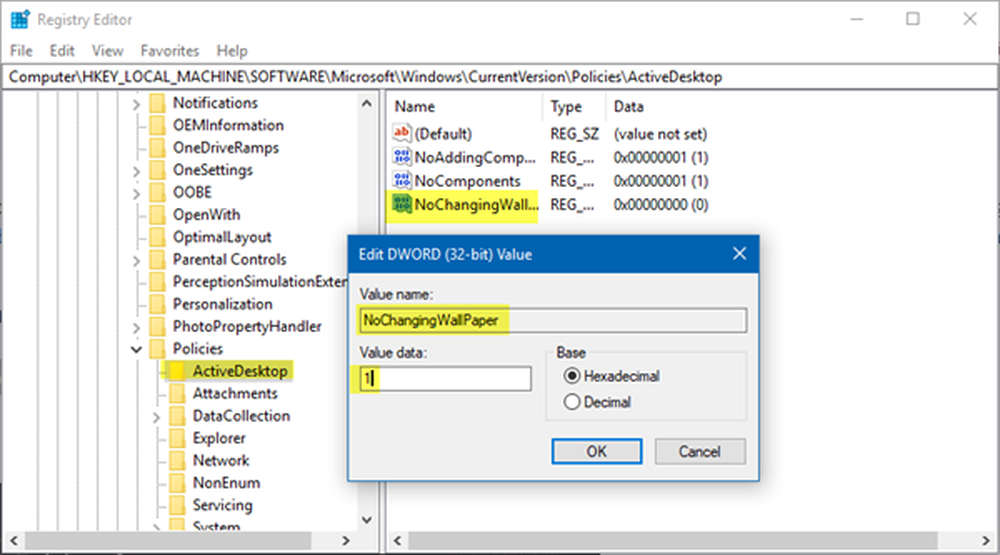
Bajo la opción de políticas, por favor vaya a Escritorio activo, pero si por alguna extraña razón no ve esto, cree uno.
El siguiente paso, entonces, es hacer clic derecho en Escritorio activo y seleccione Nuevo, luego DWORD (32 bits) Valor. Ahora debes nombrar el nuevo valor, NoChangingWallPaper, y luego abrir sus propiedades haciendo doble clic en él.
Después de la acción de doble clic, ahora debería ver algo que dice Datos de valor. Solo cambiarlo de 0 a 1, y finalmente, haga clic DE ACUERDO.
3] Usando el editor de políticas de grupo
Antes de comenzar, tenga en cuenta que de lo que vamos a hablar también se puede usar en Windows 10 Pro y Windows 10 Enterprise.

correr gpedit.msc para abrir el editor de políticas de grupo.
A continuación, navegue a la siguiente configuración: Configuración de usuario> Plantillas administrativas> Panel de control> Personalización.
En el lado derecho, verás. Evitar cambiar el fondo del escritorio. Haga doble clic en él para abrir su cuadro de configuración. Seleccionar Habilitado, haga clic en Aplicar y salir.
Esta configuración evita que los usuarios agreguen o cambien el diseño de fondo del escritorio. De forma predeterminada, los usuarios pueden usar la página Fondo de escritorio en Personalización o Mostrar panel de control para agregar un diseño de fondo (fondo de pantalla) a su escritorio. Si habilita esta configuración, el usuario no podrá cambiar ninguna de las configuraciones de fondo del escritorio. Para especificar un fondo de pantalla para un grupo, use la configuración "Fondo de escritorio".
Si inicia el menú Configuración y visita la sección de fondo, verá que esta configuración ahora está borrosa.
Espero que esto ayude!


